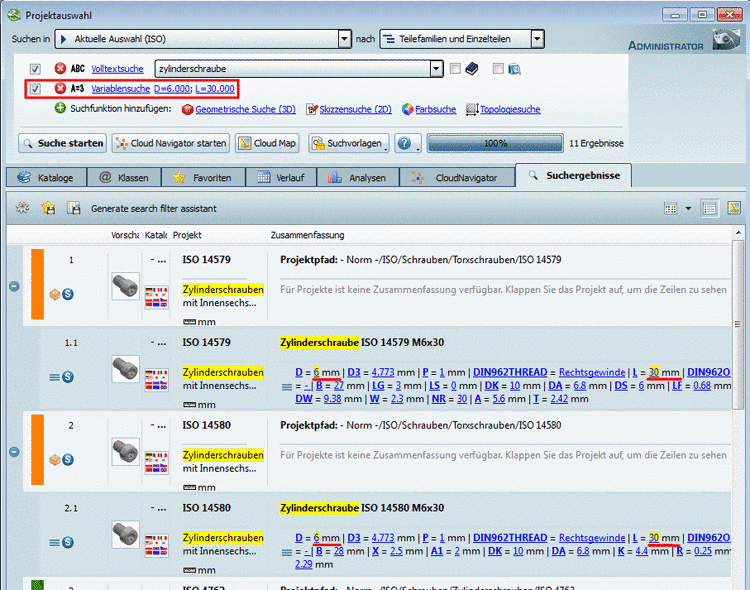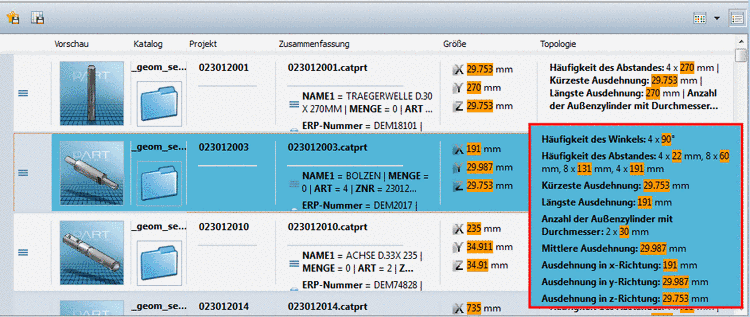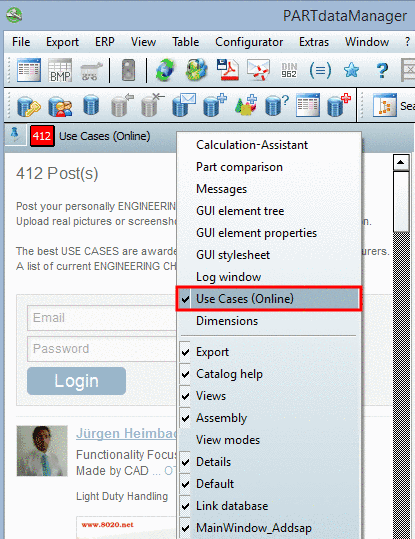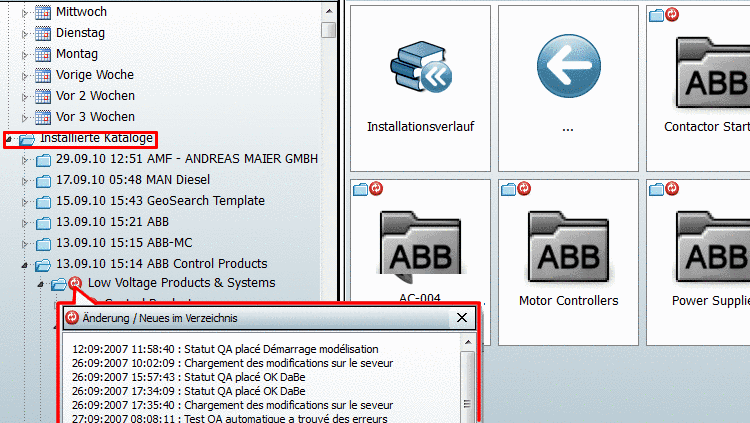Manual
Login
Our 3D CAD supplier models have been moved to 3Dfindit.com, the new visual search engine for 3D CAD, CAE & BIM models.
You can log in there with your existing account of this site.
The content remains free of charge.

Top Links
Manual
- 1.1.6.6.6.1.1. Key "GenerateMissingTopologyData" - Nachgenerierung von fehlenden Topologie-Daten unterdrücken
- 1.1.6.6.6.1.2. Key "ClickableVariables" - Suchergebnis - Variablen und Werte anklickbar
- 1.1.6.6.6.1.3. Key "SearchFilterHint_MaxResults" - Suchergebnis gefiltert - Steuerung der Hinweismeldung
- 1.1.6.6.6.1.4. Key "ShowDisplayRanking" - Suchergebnisse: Ergebnisnummern
- 1.1.6.6.6.1.5. Key "EnableOverlayPopup" - Suchergebnisse: Popup-Fenster
- 1.1.6.6.6.1.6. Key "LINKCLASSLIST" - Dialogfenster "Verweise" anpassen
- 1.1.6.6.6.1.7. Key "SHOWUSECASESDOCK" - Anwendungsfälle (Online)
- 1.1.6.6.6.1.8. Key "ShowInstallHistory" - Änderungshistorie von Installationsverlauf an-/ausschalten
- 1.1.6.6.6.1.9. Key "KeySynonyms" - Synonym-Editor
Einstellungen für die Teileauswahl im PARTdataManager:
Im Norm-Katalog beispielsweise gibt es per Default nur für wenige Zeilen Fingerprints. Wenn nun die Option Topologiewerte verwendet wird, werden fehlende Topologie-Daten per Default nachgeneriert.
Ist dies unerwünscht, setzen Sie folgende Einstellung:
[SettingsIndexTree] GenerateMissingTopologyData=0
Setzen Sie den Wert auf 0.
Sie können konfigurieren, ob in Suchergebnissen die Variablen und deren Werte anklickbar sein soll.
Bei Klick auf einen Variablenwert wird mit diesem unmittelbar eine Variablensuche ausgeführt.
Bei Klick auf eine Variable öffnet sich das Dialogfenster Variablensuche.
[SettingsIndexTree] ClickableVariables=1 (Default)
Wenn Sie den
Filter Vorzugsreihen an/aus  aktivieren, beeinflusst (verringert) dies die
Suchergebnisse. Vergleiche Abschnitt 3.1.2.7.2.3, „Vorzugsreihenfilter
einsetzen“ in PARTsolutions / PARTcommunity4Enterprise -
Handbuch für Anwender.
aktivieren, beeinflusst (verringert) dies die
Suchergebnisse. Vergleiche Abschnitt 3.1.2.7.2.3, „Vorzugsreihenfilter
einsetzen“ in PARTsolutions / PARTcommunity4Enterprise -
Handbuch für Anwender.
Über den
Schlüssel SearchFilterHint_MaxResults
können Sie einstellen, ob eine entsprechende Hinweismeldung ausgegeben wird
bzw. unterhalb welcher Anzahl von Suchergebnissen.
"Hinweis: Ihre Vorzugsreihe ist aktiviert! Sie erhalten nur Treffer mit ERP-Zuweisung. Die Zahl der Suchtreffer erhöht sich vermutlich, wenn Sie diese in der Toolbar deaktivieren."
[SettingsIndexTree] SearchFilterHint_MaxResults=
Bei allen Suchen werden in der ersten Spalte die Ergebnisnummern angezeigt.
Die Anzeige kann per Konfigurationsdatei ein- und ausgeschaltet werden.
Konfigurationsdatei: psolopt.cfg
[SettingsIndexTree] ShowDisplayRanking=0/1
1: Ergebnisnummern ein (Default)
Im Popup-Fenster finden Sie in folgenden Fällen weitere Informationen:
Topologiesuche mit "Beliebiger Parameter" liefert viele Werte. Um alle Werte zu sehen, klicken Sie in die Zelle.
Wenn der Schlüssel nicht vorhanden ist, können Sie ihn selbst zufügen.
[SettingsIndexTree} EnableOverlayPopup=0
Bezug: PARTdataManager -> Dialogfenster Verweise -> angezeigte Auswahloptionen im Listenfeld
PARTdataManager -> Context menu of any toolbar or menu bar
Indicates whether the dock Anwendungsfälle (Online) should be shown.
[SettingsIndexTree] SHOWUSECASESDOCK=1
If Anwendungsfälle (Online) is principally activated, nevertheless the user can decide, whether the feature shall be active or not.
Sie können die Anzeige der Historie des Installationsverlaufs aktivieren oder deaktivieren.
[SettingsIndexTree] ShowInstallHistory
Using PARTsynonym you can define and manage synonyms.
Among other things, the synonyms you defined can be taken into account in PARTdataManager during the Volltextsuche.
This way you can find products, you otherwise wouldn't have found by reason of different notation (e.g. hexagon screw, hexagon head screw, hexagon head set screw, hexagon bolt, ...).
In PARTadmin, in order to enter data click on PARTsynonym starten!.
In PARTdataManager, check/uncheck the option in order to use the search database.
[SettingsIndexTree] KeySynonyms=
-1=deaktiviert: Die Schaltfläche Suche nach Synonymen wird im PARTdataManager nicht angezeigt.
Nähere Informationen zum Synonym-Editor finden Sie unter Abschnitt 1.1.8, „PARTsynonym“.